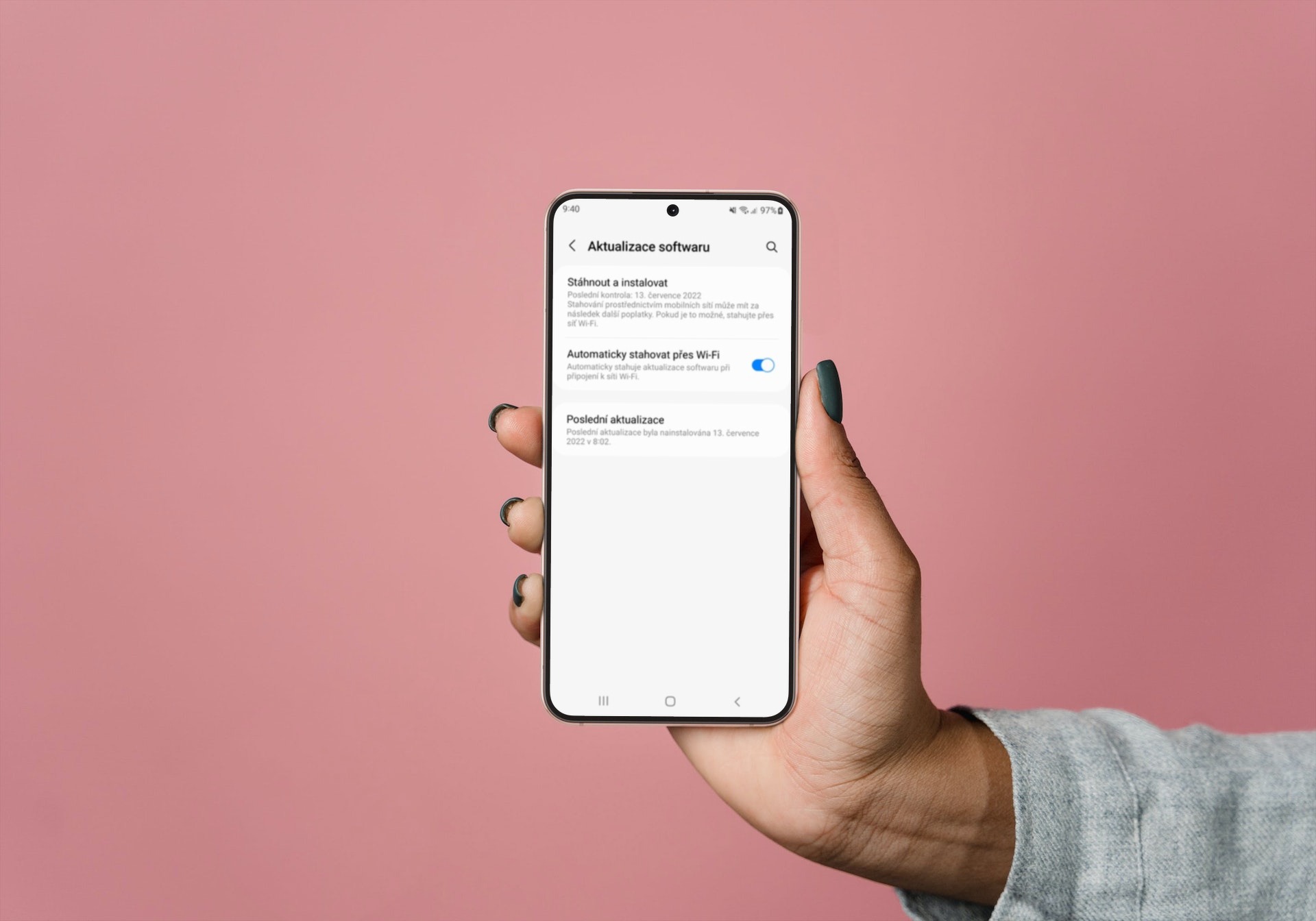हालाँकि कई बार फ़ोन घटकों का विफल होना सामान्य बात है, लेकिन कुछ अलग-अलग कारण हैं जिनकी वजह से आपको कॉल करते समय या वीडियो रिकॉर्ड करते समय अस्पष्ट ऑडियो का अनुभव हो सकता है। हो सकता है कि फ़ोन को गलत तरीके से संभालने के कारण माइक्रोफ़ोन क्षतिग्रस्त हो गया हो, या किसी तृतीय-पक्ष ऐप के कारण इसमें खराबी आ रही हो। यह माइक्रोफ़ोन के साथ समस्या नहीं हो सकती है, लेकिन वेंट को कवर करने वाले केस के साथ समस्या हो सकती है। जमा हुई धूल भी इसका कारण हो सकती है। यहां आप सीखेंगे कि जब आपका माइक्रोफ़ोन चालू हो तो क्या करना चाहिए Android फ़ोन उस तरह काम नहीं करता जैसा उसे करना चाहिए।
ख़राब माइक्रोफ़ोन का मूल कारण ढूँढ़ना कठिन हो सकता है, लेकिन कुछ चीज़ें हैं जो आप मदद के लिए कर सकते हैं। सबसे पहले, आपको यह पुष्टि करने के लिए थोड़ा परीक्षण करना चाहिए कि माइक्रोफ़ोन वास्तव में काम नहीं कर रहा है या किसी ऐप के कारण यह काम नहीं कर रहा है। अपने आप खोलें androidअपने फ़ोन का वॉयस रिकॉर्डर और स्वयं रिकॉर्ड करने का प्रयास करें। यदि आपकी आवाज़ विकृत लगती है, तो निश्चित रूप से माइक्रोफ़ोन में कोई समस्या है। हालाँकि, यदि आपकी आवाज़ स्पष्ट लगती है, तो यह उसके माइक्रोफ़ोन अनुमति से संबंधित किसी अन्य ऐप के साथ समस्या हो सकती है। आइए अब आपके फ़ोन पर माइक्रोफ़ोन समस्याओं को ठीक करने के विशिष्ट तरीकों पर नज़र डालें Galaxy.
आपकी रुचि हो सकती है

अपने फ़ोन को पुनः प्रारंभ करें और अपडेट की जाँच करें
यह संभवतः सभी समस्याओं का सबसे सामान्य समाधान है Androidहालाँकि, इसकी अच्छी संभावना है कि यह आपके फ़ोन की माइक्रोफ़ोन समस्या को ठीक कर सकता है। अपने फ़ोन को पुनरारंभ करें और जांचें कि माइक्रोफ़ोन ने काम करना शुरू कर दिया है या नहीं। फ़ोन को पुनरारंभ करने से सभी हार्डवेयर और सॉफ़्टवेयर संसाधन अपनी मूल स्थिति में रीसेट हो जाते हैं, जहाँ सब कुछ ठीक से काम करना चाहिए। यदि समस्या बनी रहती है, तो नेविगेट करके सॉफ़्टवेयर अपडेट की जाँच करें सेटिंग्स→सॉफ़्टवेयर अद्यतन और आइटम को टैप करें डाउनलोड करो और इंस्टॉल करो.
माइक्रोफ़ोन साफ़ करें और जाँचें कि यह केस द्वारा अवरुद्ध तो नहीं है
नियमित उपयोग से, छोटे धूल कण फोन के वेंटिलेशन छेद में जमा हो जाते हैं। इससे कोई फर्क नहीं पड़ता कि आपका फ़ोन आईपी प्रमाणित है - स्पीकर, माइक्रोफ़ोन और चार्जिंग पोर्ट के छोटे छिद्रों में गंदगी जमा हो सकती है। यदि आपने काफी समय से अपना फोन साफ नहीं किया है, तो अब इसे इसके केस से बाहर निकालने और देखने का अच्छा समय है। माइक्रोफ़ोन नीचे होना चाहिए, या तो चार्जिंग पोर्ट के बगल में या होम बटन के आसपास। एक बार जब आपको यह मिल जाए, तो एक सुई, पतली सुरक्षा पिन या चिमटी लें और इसे धीरे से साफ करें। बहुत अधिक गहराई तक न धकेलें अन्यथा आप इसे नुकसान पहुंचा सकते हैं।
यदि आप किसी तृतीय-पक्ष केस का उपयोग कर रहे हैं, तो यह देखने के लिए जांचें कि क्या यह किसी भी तरह से माइक्रोफ़ोन के उद्घाटन को अवरुद्ध कर रहा है, और यदि हां, तो इसे बदल दें। फ़ोन को साफ़ करने और केस बदलने से आम तौर पर अधिकांश माइक्रोफ़ोन समस्याएं हल हो जाती हैं। यदि इससे मदद नहीं मिलती, तो आगे पढ़ें।
ब्लूटूथ बंद करें और माइक्रोफ़ोन एक्सेस जांचें
जब भी आप अपने फ़ोन को ब्लूटूथ हेडसेट या स्पीकर से कनेक्ट करते हैं, तो डिवाइस का माइक्रोफ़ोन डिफ़ॉल्ट रूप से उपयोग किया जाता है। जब आप माइक्रोफ़ोन की सीमा के भीतर हों तो आप कॉल प्राप्त कर सकते हैं, लेकिन यदि डिवाइस बहुत दूर है, तो यह आपको नहीं सुनेगा। इसीलिए जब आपके फ़ोन का माइक्रोफ़ोन काम नहीं कर रहा हो, तो आपको जांचना चाहिए कि क्या यह ब्लूटूथ डिवाइस से कनेक्ट है और इसे तुरंत डिस्कनेक्ट कर देना चाहिए। वैकल्पिक रूप से, आप ब्लूटूथ को बंद भी कर सकते हैं।
ऐप अनुमतियां जांचें
अन्यथा, माइक्रोफ़ोन किसी विशेष एप्लिकेशन के लिए काम नहीं कर सकता है। यदि ऐसा होता है, तो ऐप की अनुमतियों में कुछ गड़बड़ है और आपको इसे मैन्युअल रूप से ठीक करने की आवश्यकता हो सकती है। विशेष रूप से इस प्रकार है:
- खोलो इसे नास्तवेंनि.
- कोई विकल्प चुनें aplikace.
- समस्याग्रस्त ऐप ढूंढें और उस पर टैप करें।
- यदि माइक्रोफ़ोन अस्वीकृत के अंतर्गत सूचीबद्ध है, तो उस पर टैप करें और एक विकल्प चुनें हर बार पूछिए नबो केवल तभी अनुमति दें जब उपयोग में हो.
- ऐप खोलें और जांचें कि माइक्रोफ़ोन ने काम करना शुरू कर दिया है या नहीं।
आपकी रुचि हो सकती है